-
怎么看内存条频率,小编告诉你怎么看内存条频率
- 2018-07-14 12:50:01 来源:windows10系统之家 作者:爱win10
相对于电脑配置而言,看内存频率方法不是很多,而且进入我们电脑不可以看到内存频率,只可以看到内存容量。电脑内存是电脑运行数据动态存储单元,内存的容量和运行频率直接决定了电脑运行速度和性能的好坏。那怎么看内存条频率呢?下面,小编给大家介绍看内存条频率的步骤。
在买电脑的时候,总是会去看一些信息,比较常看的就是内存条频率了,虽然说查看很简单,但是很多用户还是不知道怎么看内存条频率?其实方法很简单,如果你不知道怎么看内存条频率的话,那怎么看内存条频率?下面,小编给大家分享看内存条频率的经验。
怎么看内存条频率
按下“Win + R”快捷键打开运行窗口,输入“cmd”并点击确定进入命令提示符
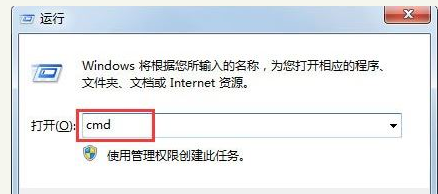
电脑内存条系统软件图解1
打开命令提示符后,输入“wmic memorychip”命令,按下回车
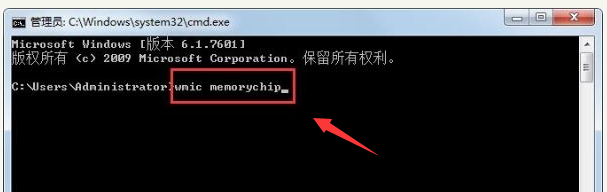
电脑内存条系统软件图解2
之后可以查看到关于内存非常详细的信息,包括频率,还包括内存个数、容量、位宽、描述等等。

内存条系统软件图解3
利用鲁大师查看内存频率:
如果电脑有安装鲁大师,可以在打开鲁大师后,进行硬件检测就可以看到电脑各个硬件的具体信息,内存的频率也可以查看到。
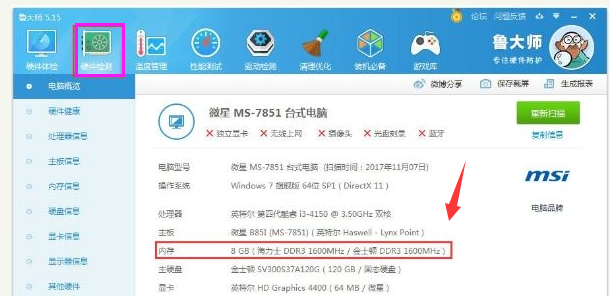
内存条系统软件图解4
以上就是查看内存条频率的技巧。
猜您喜欢
- 电脑连不上wifi,小编告诉你笔记本电脑..2018-03-14
- 让Win7桌面壁纸自动切换更平滑..2015-03-25
- windows7激活工具的使用方法2022-07-14
- 系统之家windows10之家纯净版下载..2016-11-15
- LOL截图,小编告诉你英雄联盟截图保存..2018-05-29
- windows7显示不是正版怎么激活教程..2022-11-16
相关推荐
- 教你如何新建文件夹 2019-08-13
- win8激活工具最新下载 2017-04-21
- win864位重装系统图文教程 2017-01-23
- 64位Windows7极速体验版最新下载.. 2017-04-12
- 深度技术windows7旗舰版安装版32位最.. 2016-12-14
- 一键快速重装win10 系统软件重装教程.. 2016-10-16





 系统之家一键重装
系统之家一键重装
 小白重装win10
小白重装win10
 IE9.0单文件光速版 ie9中文版
IE9.0单文件光速版 ie9中文版 Firefox(火狐浏览器)34.0版 v34.0.5官方版
Firefox(火狐浏览器)34.0版 v34.0.5官方版 萝卜家园win10系统下载32位专业版v201706
萝卜家园win10系统下载32位专业版v201706 雨林木风 Ghost xp sp3旗舰版下载 v1905
雨林木风 Ghost xp sp3旗舰版下载 v1905 ScreenSnag v1.2.0.2绿色汉化版 (屏幕截图软件)
ScreenSnag v1.2.0.2绿色汉化版 (屏幕截图软件) Biscuit(多开浏览器) v1.2.24.0官方版
Biscuit(多开浏览器) v1.2.24.0官方版 Next Launche
Next Launche 电脑公司Ghos
电脑公司Ghos Win10 1511 3
Win10 1511 3 小白系统win1
小白系统win1 视频网站广告
视频网站广告 最新U盘个性
最新U盘个性 小白系统win7
小白系统win7 系统之家ghos
系统之家ghos AD轻捷浏览器
AD轻捷浏览器 中文绿色版pq
中文绿色版pq QQ拼音输入法
QQ拼音输入法 中移安全浏览
中移安全浏览 粤公网安备 44130202001061号
粤公网安备 44130202001061号